obs检测按键怎么改
粉丝774获赞1.7万
相关视频
 01:02查看AI文稿AI文稿
01:02查看AI文稿AI文稿这一期我们讲一下如何在 obs 里面进行快捷键的设置。首先我们点设置,然后点热键下面的比如说像录制,我们定一个键停止录制,也可以用同一个键 场景切换,我们按数字,比如说一二三四五六等等。 还有其他的比如说换动片的放映,按上下都可以自己定义,然后我们点确定,看一下这个效果如何。首先我们按 开始录制,这里已经开始录制了,然后我们再见,按不同的键按,一切换,二切换到图片,三切换到视频,四切换到浏览器,五切换到万能片放映,六 切换到一个新的场景,这就是 obs 软件里面快捷键的设置。关注我,了解更多直播设备和直播技巧。
391韩十的秘密 00:36
00:36 02:44查看AI文稿AI文稿
02:44查看AI文稿AI文稿最近有一些小伙伴在我们的后台私信我们说,呃,他把 obs 主界面弄乱了,有一些功能弄得不见了,不知道怎么恢复,那我们今天就这一点展开,去讲讲 obs 主界面自定义布局的那一些设置。 我们将分为以下几点去展开,首先,第一点, obs 主界面的自定义布局功能啊,第二点是 obs 主界面不同模块的隐藏和显示, 第三点是 obs 主界面的重置和锁定。 ok, 我们先讲第一点, obs 主界面其实是提供给了我们自定义布局的功能的,你只需要去拖动不同的功能模块,来放置到你想要放置的一些位置就可以了。举个例子,我们把这个来源放到最左侧, 点击鼠标左键拖动这个来源,挂靠到最左侧,那么他就停靠在最左侧了,我们也可以去呃调整一下他的大小 啊。之所以 obs 提供这个功能,我相信官方其实是为了方便大家不同的使用习惯的,那每个人可以根据自己的喜好去调整布局, 但也正因为此呢,导致有一些小伙伴,尤其是一些新手小伙伴把这个布局调的比较乱,不知道怎么去恢复,这是延伸出来的一个问题。第二点就是如何去隐藏和显示一个功能模块,我们还是以这个来源模块为例, 我们右键点击这个来源模块,把这个来源前的钩子去掉,那么整个主界面就找不到这个来源的功能了。如果我们要恢复的话,有两种方法,第一种是点击左上方的停靠窗口,再去点击这个来源的钩子,把它勾上, 那么来源就又恢复了。第二种方式呢,是找到任何一个功能模块,点击右键,然后把这个来源的钩子勾上,那么这个来源就又恢复到我们整个主界面上来了,这就解决了 有一些小伙伴说找不到自己的一些功能模块的一个问题。 ok, 那最后我们来讲一下如何去重置和锁定主界面。重置的意思就是把我们自定义调整过的主界面恢复到他初始的一个状态,我们可以选择停靠窗口, 点击一下重置界面,我们可以看到整个界面就恢复到他的一个初始状态了。而锁定的意思呢,是锁定我们的主界面,让他不能去调整不同的功能模块的一个位置。 我们点击停靠窗口,点击锁定用户界面,我们可以看到所有的这些功能模块右侧的这个移动的功能已经隐藏掉了, 这个时候我们再去点击鼠标左键,拖动这个来源,就不能再拖动它了,整个主界面就处于一种被锁定的一个状态,也就防止你可能鼠标的误操作而导致不同的功能模块被拖到一些你意想不到的一些位置。 ok, 那么以上就是关于 obs 主界面不同功能模块自定义布局的一些功能介绍了啊,希望对你的直播有一定的帮助。如果你喜欢我的视频呢?请点赞支持我,非常感谢!
 06:41查看AI文稿AI文稿
06:41查看AI文稿AI文稿哈喽,大家好,我是车长,前两天有粉丝问我说车长你那个 obs 的键盘投射怎么弄的?然后我想了半天,就是因为我这都装完了嘛,所以不能重装了。今天我就把那个 obs 卸载,然后咱们从头来一遍, 然后咱们首先打开网页,这个是 obs 的官方网站,然后你们自行暂停截图保存,然后自己扣,然后这个他的官网,这是免费的。有的粉丝说,就目前我都碰上一个粉丝说这个是收费的,我不知道 那个问题出在哪。然后就是你是什么系统,比如说大家基本上都是 windows, 就来这个啊,这个是苹果的,然后你们就对应下 自己的那个什么就行了,然后这个是论坛,这个论坛是,然后这是 windows 的论坛,然后就是有各种差价,然后有的网页在翻译,你们没事就喜欢的自己琢磨琢磨,今天就不讲了。 然后咱们直接从论坛里啊,这不还还有一个网址吗?这个就直接是我,我找好的,因为他这个网站有时候打不开啊,这个点,这个就下载, 然后咱们就下这个,这个是预设,就是我那个贴图,还有乱八糟的,呃,这有的,然后一个这个下一个这个一定记住了,是 windows 六十四位,然后安装 e x e 文件,不是说夹缩的,夹缩要拖进去好麻烦。然后呢,咱们直接这些话,这是我之前打开的,因为有的时候他打不开,打不开就等一会再开,基本上就开开了,因为国外网站嘛。 然后咱们先安装,这是我下完了的,下完了呢,打开文件夹运行,是 obs 官方网站的,免费的,然后咱们装在一个不碍事的地方, 装在 f 盘,完好下一步,然后这个不就装完了吗?然后点飞内饰等他,你看打开, yeah, 一次开有点慢,然后就根据你的状况去选就行了。然后六十针,然后这个是你当当前的那个分辨率, 然后就直接应用就行了。然后这个设置不懂的去看我那期上一期视频,就是上一期讲 obs 这个视频。 好,那里有详细讲,今天咱们就不讲了。然后点加号,先把那个显示器采集,就先把桌面捕捉一下, 就这个显示器,呃,你能看到的跟他能看到的是一样的,然后先把它锁上,这个这就不动了。然后咱们看要找一个 输入叠加,咱们没有怎么办?咱们今天就是装这个映射,然后运行点这个这个映射,然后看见刚才咱们那个安装目录了吗?对,完了,别,别整错了, 一般都是他就直接默认了,如果要不是的话,你找一下啊,下一步是然后安装,安装完了,然后点开一看,又还没有,怎么办?咱们把它关了再开, 然后再打开,我用 obs 给大家录,这样更直观一点。然后咱们先点加号,看输入叠加就有了。然后咱们点他,咱们先加入一个键盘, 然后点确定。呃,浏览贴图,咱们刚才夹到那桌面了,咱上桌面找去。嗯,咱们选一个最简单的,随便选,因为我常用这个,然后咱们, 哎,你看这个键基本上已经有了,这是这个,这个贴图一共有两个配置文件,我给你试一下。第二,第二个一般就是我给大家录的时候这几个键,这几个键基本上够用, 然后就看大家需求吧,这个键比较多一点,然后感觉爱吃还是少,怎么办?然后这还有一个,这还有一个多的,但是这个吧,这是手柄,然后这个 这就直接带了,这就多,还有一二三四五啥的,然后这个呢?这就一二三四,我自己大家挨个试一遍吧,这个玩意,然后咱们先不选了,咱们先就他了 啊?这不是你们现在应该已经能看见了吧?我是看不见的,我只能看见,这我要调个自己合适的大小,然后咱们调好了,把它锁上,完了你都拖不动,你点也点不到他,这也拖不动了。然后咱们再加一个输入,叠加 朱迪佳芯片啊,这个是鼠标, 然后点确定,然后一样找鼠标在这里, 然后点打开,这贴图已经出来了吗?然后咱们点这个,哎,这个,哎,看见有了,有方向,有左右键都有,这个两个键不知道为什么没有,应该是应该是有的,回头再试一下吧, 还是没有灵敏度盲区。这个你们自己调完,这基本上你玩的一般游戏这都够用了,然后把它脱下来,然后把它调一个合适的大小, 然后再把它锁上,哎,这不就齐了吗?是吧?你玩个什么菲尔多号,是吧?就够用了。行,今天就到这,大家有什么不懂的再问我,拜拜。
1296车长JOY 02:12查看AI文稿AI文稿
02:12查看AI文稿AI文稿欢迎来到大雄 obs 专栏学习课程,这节课的话主要给大家讲一下我们如何设置快捷键,还有就是 ppt 的快捷键。首先你们可以看一下我这里有一到八个房间,对不对?我们这个每一个房间里面所展示的这个场景都是不同的, 我们怎么设置好以后一键去切换呢?我这里编辑的有一二三四五六七八,对不对?然后我们打开这里有个设置,看见没有?我们选进去,这里有个热键, 我们选择热键,然后往下滑,我们在相对应的场景这里切换场景,就设置相对应的数字键, 比如说三,我们就设置三,四,我们就设置四,我们设置好以后直接点确定,然后点应用好了,我们现在的话就可以通过我们的键盘去控制场景,比如说我们按一他就换一按二 换场景,变换场景,摄像头设置的不变场景去变,我们设置好以后,我们就按一下切换,看见没有,再按一下切换,我们上一个视频的话,场景我设置的是八,看见没有这个场景。还有就是关于这个 ppt 怎么去变换,现在给大家展示一下。设置还是跟刚才一样,选择热键, 我们往下滑,往下滑,这里有个幻灯片放映,看见没有?这里有个幻灯片,我们选择下一张,上一张,下一张的话我们设置鼠标按右,上一张我们就按左,我们来设置一下, 上一张右,下一张左,然后点应用,然后点确定好了,我们现在切换一下试一下。哇,按右,他切换了一张,按右按右,是不是他这个直播间的画面就可以跟着去切换了,竖屏模式一样的,我们现在切换到竖屏给大家看一下吧。然后我们选择设置,设置 免选人,这个这个之前教的,教过大家幺零八零乘以幺九二零,然后这个就是一个竖屏的画面,我们点应用确定就可以了,看见没有?这个是竖屏,我们一页 二三四,这个就是切换场景的,看见没有?我们把每个场景设置好以后就直接去切换了。我这个场景的话,每个场景我没有添加摄像头,如果添加摄像头进去就是一样的效果, 这个就是一个快捷键的设置。那个视频我给大家讲一下如何用我们这个 obs 来录制高清的视频,哎,就是一些高清的设置,关注我,让你的直播间立马变得高大上。
94大雄电商技术服务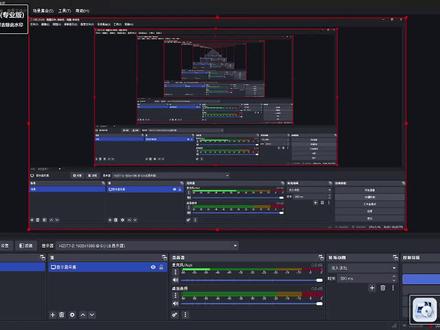 03:00
03:00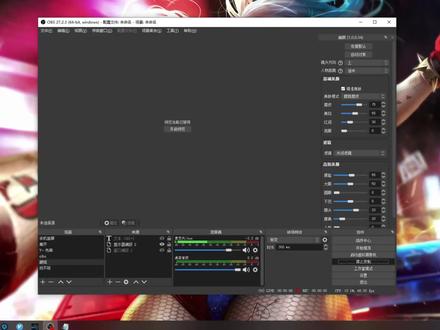 02:16查看AI文稿AI文稿
02:16查看AI文稿AI文稿hello, 大家好,我是皮皮歪,今天皮皮歪给大家讲一讲主播都感兴趣的软件 obs, 大家是不是觉得皮皮的 obs 跟你们的有一点不一样呢?对,他多了一个插件中心。 好了,我们现在点击看一下有哪些逆天的插件。我们看到第一个美颜摄像头, 以前我们在使用美颜摄像头的时候都要用到第三方软件,其实以前我们用第三方软件是非常的占用电脑内存, 非常的不流畅,而且有时会有延迟的现象。而这个自带的美颜摄像头插件呢,他就非常的流畅,而且美颜效果也非常强大,功能特别多。然后我们再来 看一下第二个声音分入插件,什么是声音分入插件呢?他能捕获某个游戏声音或者软件的声音,避免其他软件的声音干扰。比如我们在 yy 与队友一起开黑,但是观众可以听到主播的声音和游戏的声音, 队友的声音观众是听不见的,因为有些队友会爆出口,这样会导致你的直播间被封。 再来看一下声音可视化插件,这个插件能把你的声音,游戏的声音,某个软件的声音,或者任何一个输入或者输出的声音显示出来,他以音符的形式显示在这里,对于一些音乐类组 我是必不可少。然后我们再看一下还有一个一键扣相滤镜,这个滤镜跟其他的滤镜呢,有什么不同呢? 因为有时候我们在抠像的时候会用到滤布,然而这个一键抠像滤镜呢,他免去你使用滤布,也能,就是普通的背景也能把它给抠出来。 然后这里还有很多比较好玩的插件,大家也可以自己下载试一下。好了,我是 ppy, 拜拜。
292皮皮歪
猜你喜欢
- 3688励志阿伟











